Windows10の問題イベント名BEX64を修正
問題イベント名BEX64(Problem Event Name BEX64)のシステムクラッシュは、通常、サードパーティのアプリケーションまたはゲームのクラッシュ後に報告されます。影響を受けるユーザーの大多数は、彼らの場合、クラッシュはランダムに発生するように見えるか、要求の厳しいアクティビティが実行されたときに発生すると報告しています。
COM Surrogate has stopped working, Problem Event Name BEX64
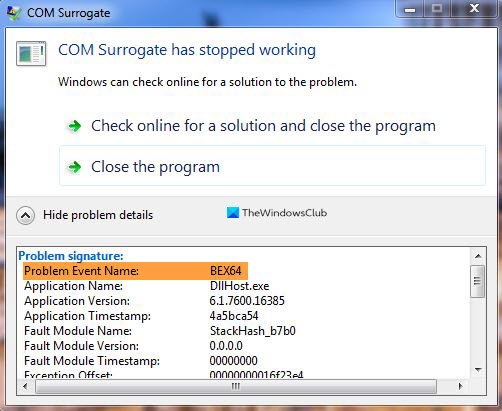
問題イベント名BEX64
これらは、ユーザーがこの問題イベント名BEX64(Problem Event Name BEX64)エラーを解決するために使用できるいくつかのステップです。
- このエラーが表示されているプログラムを再インストールします
- クリーンブート状態でのトラブルシューティング
- データ実行防止を無効にします。
上記の手順を見てみましょう。
1]このエラーが表示されているプログラムを再インストールします
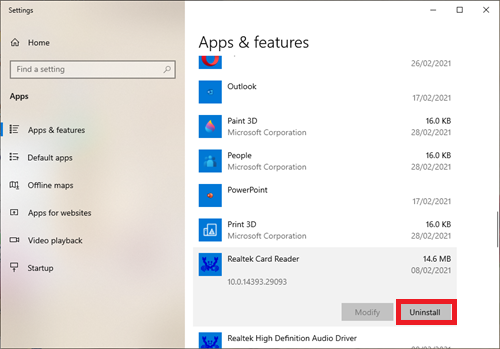
ユーザーは、エラーが発生したプログラムの再インストールを検討する必要があります。ソフトウェアプログラムを再インストールする適切な方法は、プログラムを完全に アン(uninstall)インストール(reinstall)し てから、最新のインストールソースから再インストールすることです。
これを行うには、検索(Search)ボックスに移動して「アプリと機能」と入力します。(Apps & Features.)
スクロール(Scroll)して影響を受けるプログラムをクリックし、[アンインストール]をクリックします。
これが完全に完了したら、見つけたプログラムの最新のインストールソースを入手して、再インストールします。
2]クリーンブート状態でのトラブルシューティング
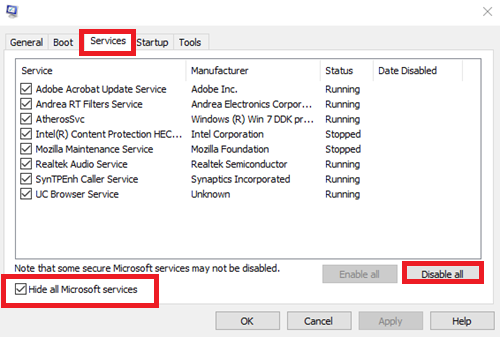
タスクバーの検索ボックスに移動し、入力して、[ システム構成]を選択します。(System Configuration.)
[システム構成(System Configuration)]の [サービス(Services) ]タブで 、[すべてのMicrosoftサービス(Hide all Microsoft services)を非表示にする]を選択 し、その後、[すべて無効にする]を選択します。(Disable all.)
次に、 [システム構成]の[(System Configuration )スタートアップ(Startup) ]タブに 移動し、[タスクマネージャーを開く(Open Task Manager.)]を選択します 。
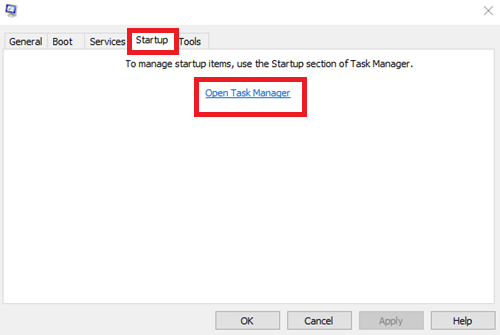
タスクマネージャの[(Task Manager)スタートアップ](Startup)で 、 スタートアップアイテムごとにアイテムを選択し、[ 無効(Disable)にする]を選択します。

次に、[システム構成]の[(System Configuration)スタートアップ(Startup) ]タブに 戻り、[ OK ]を選択します 。コンピュータを再起動すると、クリーンブート環境になります。クリーンブートのトラブルシューティング手順(Clean Boot troubleshooting steps)に従って、アプリケーションをインストール、アンインストール、または実行します。
クリーンブート環境では、コンピュータの一部の機能が一時的に失われる可能性があります。クリーンブートのトラブルシューティングと再開機能の後で、コンピュータをリセットして正常に起動する
3]データ実行防止を無効にする(Disable Data Execution Prevention)
データ実行防止フィルターは、システム上で悪意のあるコードが実行されるのを防ぐために、メモリに対して追加のチェックを実行する一連のソフトウェアテクノロジーです。ただし、特定の状況下では、このセキュリティフィルタが過保護になり、特定のアプリケーションが正しく機能しなくなる可能性があります。

このシナリオが当てはまる場合は、迅速なCMD(CMD)コマンドでデータ実行防止フィルターを無効にすることで問題を解決できるはずです。
Windows key + Rを押し て、[実行(Run) ]ダイアログボックス を開き ます。次に、 テキストボックス内に 「cmd」と入力し、 (‘cmd’)Ctrl + Shift + Enterコマンドプロンプト(Command Prompt) を開きます。UAC(ユーザーアカウント制御)(UAC (User Account Control))によってプロンプトが表示されたら 、[はい (Yes )]をクリック して管理者アクセスを許可します。
管理者特権のCMD(CMD)プロンプトが表示されたら、次のgコマンドを 入力し、 Enterキー(Enter)を押し て実行します。
bcdedit.exe /set {current} nx AlwaysOff
コマンドが正常に処理されたら、データ実行防止フィルターを無効にしました。
コンピュータを再起動し、再起動するのを待ってから、以前に問題を引き起こしていたアクションを繰り返し、問題が解決されたかどうかを確認します。
Related posts
Fix Event ID 7031または7034ユーザーがWindows 10コンピューターをログオフするとエラーが発生しました
Event ID 158エラー - Windows 10の同一ディスクGUIDs assignment
Fix Access Control EntryはWindows 10の壊れたエラーです
Fix Printer Spooler Errors Windows 10
Windows 10のFix File System Errorsの方法
Windowsで「PCのリセットに問題がありました」を修正する方法
Windows 10コンピュータでグラフィックシステムを初期化できませんでした
Windows 10コンピュータのFix Invalid Recovery Area error
Fix CACHE_MANAGER Blue Screen Windows 10
Xbox Liveに接続できません。 Fix Xbox Live Networking issueでWindows 10
Install Realtek HD Audio Driver Failure、Windows 10のError OxC0000374
Windows 10のcsc.exe application errorを修復する方法
Windows 10のログオン時にscript file run.vbs errorが見つかりません
Fix Fast Battery drain Fix Fast Battery drain Hybridグラフィックスを使用してください
Windows 10からFix Slow accessへのnetwork drive
Fix ERR_CONNECTION_TIMED_OUT issue Windows 10のWindows 10
Fix ASUS Smart Gesture Touchpad Windows 10では機能していません
Fix Partner TeamViewerのTeamViewerのルータエラーに接続しませんでしたWindows 10
重要なsystem process lsass.exeがWindows 10に失敗しました
Fix NTLDRが見つからない、Windows 10のエラーを再始動するためのPress Ctrl-Alt-Del
